KontrolPack ile Ağ Üzerinden Bilgisayarları Bağlayın/Kontrol Edin

KontrolPack ile ağınızdaki bilgisayarları kolayca kontrol edin. Farklı işletim sistemlerine sahip bilgisayarları zahmetsizce bağlayın ve yönetin.
Cloudflare'in DNS sistemi, kullanıcılara gizlilik ihlalleri konusunda endişelenmeden internette gezinme araçları sağlamayı amaçlamaktadır. ISS'nizden memnun olmayan bir Linux kullanıcısıysanız veya çevrimiçi göz attığınız şeyleri izleyen büyük veri şirketleri, bu DNS sistemi kontrol edilmesi gereken bir sistemdir.
Bu kılavuzda, Gnome Shell, KDE Plasma 5 ve diğer ana akım GTK masaüstü ortamlarında Cloudflare DNS sisteminin nasıl kurulacağını gözden geçireceğiz. Ancak Windows 10 veya Mac OS kullanıcısıysanız endişelenmeyin! Cloudflare'ı bu platformlarda da kurmak mümkün! Daha fazla bilgi için buraya tıklayın !
Cloudflare DNS'yi Gnome Masaüstünde birincil DNS sunucunuz olarak ayarlamak için Gnome ağ yönetim aracına erişmeniz gerekir. Buna erişmek için ayarlar uygulamasını yüklemelisiniz. Gnome Shell arama kutusunu getirmek için klavyedeki Win düğmesine basın . Ardından, arama kutusuna "ayarlar" yazın.
Ayarlar uygulamasını aradıktan sonra, arama sonuçlarında üzerine tıklayarak açın. Gnome Ayarları uygulamasına girdikten sonra, aralarından seçim yapabileceğiniz birçok farklı seçeneğe sahip bir kenar çubuğu göreceksiniz. Fareyi kullanarak “Ağ” seçeneğini bulun ve fare ile üzerine tıklayın. Bu seçenek sizi Gnome'un ağ ayarları alanına götürecektir.
Ayarlar uygulamasının “Ağ” alanında ağ bağdaştırıcılarınızı göreceksiniz. Örneğin, internete bağlanmak için WiFi kullanıyorsanız, bir WiFi bağlantısı göreceksiniz. Ethernet kullanıyorsanız, bir Ethernet bağlantısı görünecektir. Ayarlarına erişmek için Gnome sisteminizde şu anda kullanımda olan bağlantının yanındaki dişli simgesine tıklayın.
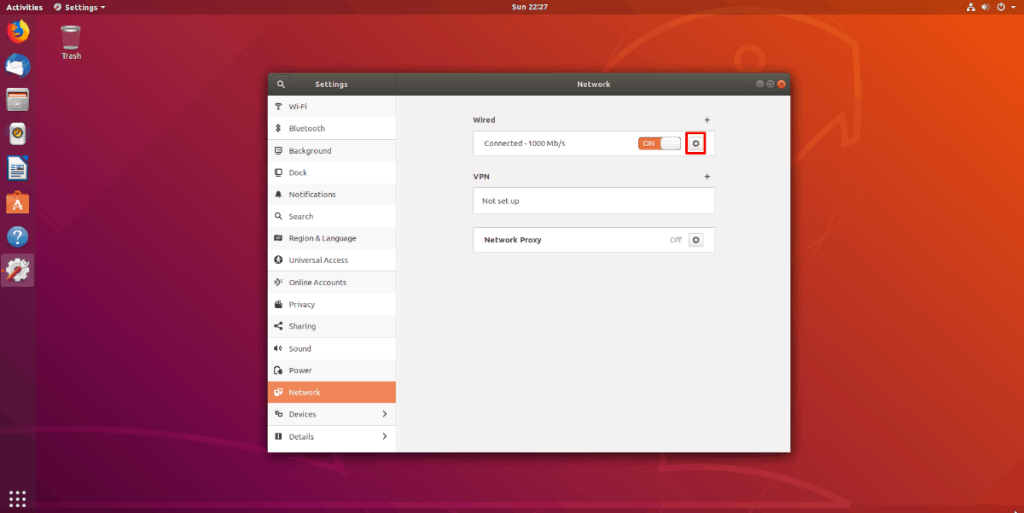
Dişli simgesine tıkladığınızda, bağlantı için tüm ağ bilgilerini göreceksiniz. Kutunun dışında, Gnome Shell ISS'nizin varsayılan DNS'sini kullanır. Bunu Cloudflare'ın gizlilik DNS'sine değiştirmek için “IPv4” sekmesini bulun ve tıklayın.
“IPv4” sekmesinin içinde “DNS” alanını bulun ve “Otomatik”i “Kapalı” konumuna getirin. Ardından, fare ile “DNS” altındaki metin kutusuna tıklayın ve Gnome'da Cloudflare for IPv4'ü etkinleştirmek için aşağıdaki kodu yapıştırın.
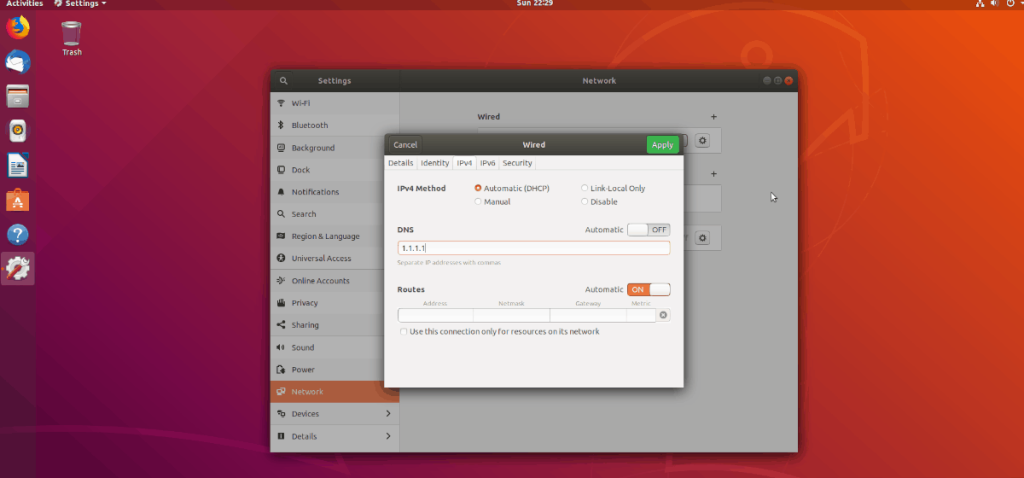
1.1.1.1,1.0.0.1
Değişiklikleri uygulamak için “Uygula” düğmesini seçin. Bundan sonra, “IPv6” sekmesini bulun ve seçin. Daha önce olduğu gibi, “Otomatik” anahtarını kapalı konuma getirin ve DNS kutusuna tıklayın. Ardından, IPv6 Cloudflare on Gnome'u etkinleştirmek için aşağıdaki kodu yapıştırın.
2606:4700:4700::1111,2606:4700:4700::1001
Değişiklikleri uygulamak için bir kez daha “Uygula”ya tıklayın. Yeni DNS sistemini kullanmaya başlamak için bilgisayarınızı yeniden başlatın.
KDE Plasma 5'te Cloudflare DNS sistemini kurmak için KDE ağ yöneticisi uygulamasına erişmeniz gerekecek. Panele bakın ve ağ simgesine tıklayın. Ethernet kullanıyorsanız, ağ simgesi bir ethernet jakıdır. WiFi kullanıyorsanız, simge bir kablosuz simgesi olacaktır.
Ağ simgesine tıkladıktan sonra bir dişli simgesi göreceksiniz. Bağlantı özelliklerine erişmek için seçin.

Bağlantı özellikleri penceresinin içinde varsayılan ağ bağlantısını bulun ve fare ile seçin.
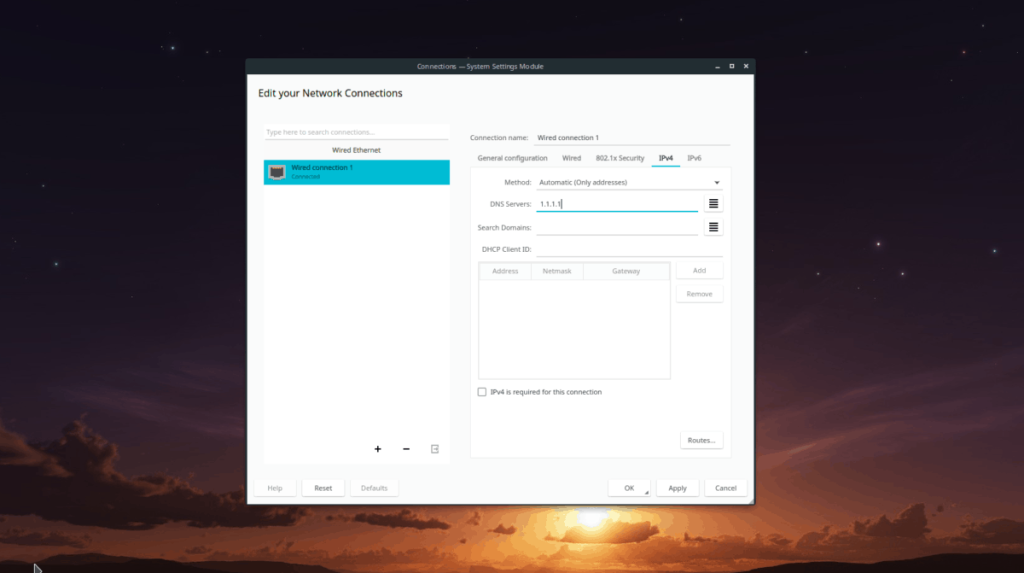
IPv4 alanında, "Yöntem" kutusunu bulun ve "Otomatik (yalnızca adresler)" olarak değiştirin. Ardından, “DNS Sunucuları” kutusunu bulun. Bu kutuya Cloudflare DNS IPv4 adreslerini yazın.
1.1.1.1,1.0.0.1
IPv4 adreslerini ayarladıktan sonra, IPv6 sekmesine tıklayın ve “Yöntem” kutusunu bir kez daha bulun ve “Otomatik (yalnızca adresler)” olarak ayarlayın. Ardından, “DNS Sunucuları” kutusunu bulun ve IPv6 desteğini etkinleştirmek için IPv6 Cloudflare DNS sunucu adreslerini ekleyin.
2606:4700:4700::1111,2606:4700:4700::1001
Her iki IP adresi de doldurulduktan sonra değişiklikleri uygulamak için “Uygula” düğmesine tıklayın. Bilgisayarını yeniden başlat. Tekrar giriş yaptığınızda Cloudflare DNS kullanıyor olmalısınız!
Gnome Shell veya KDE Plasma 5 kullanmıyorsanız, muhtemelen Mate, LXDE, XFCE4 veya diğerleri gibi GTK tabanlı başka bir masaüstü ortamı kullanıyorsunuzdur. Cloudflare DNS sistemini bunlara nasıl kuracağınız aşağıda açıklanmıştır.
Başlamak için farenizle panelinizdeki ağ simgesine tıklayın ve “Bağlantıları düzenle” düğmesini seçin. Bundan sonra, kullandığınız varsayılan ağ bağlantısını seçin.
Artık varsayılan ağ bağlantısını seçtiğinize göre, bağlantının ayarlar alanına erişmek için fare ile dişli simgesini seçin. “IPv4 Ayarları”nı arayın ve IPv4 ayarları alanına gitmek için üzerine tıklayın.
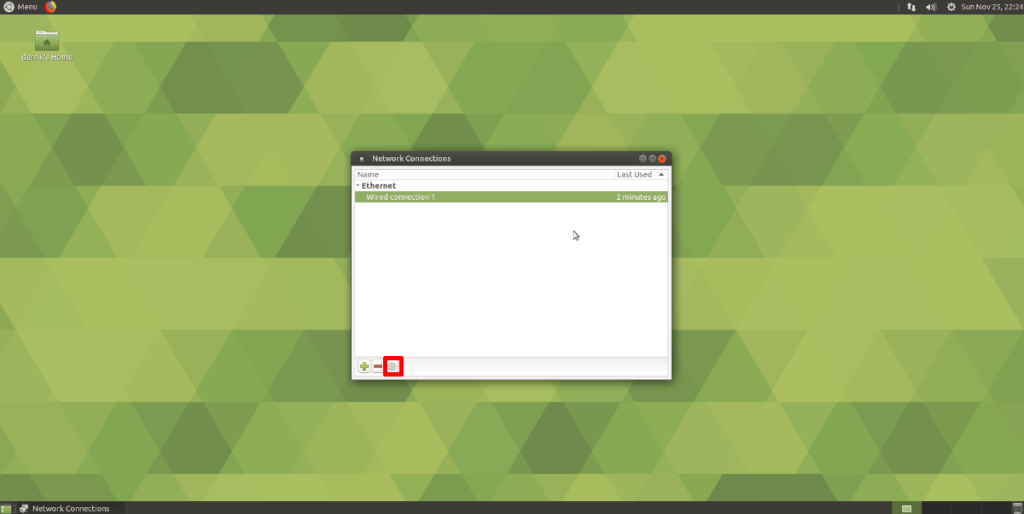
IPv4 ayarları alanında, “Ek DNS sunucuları” alanını bulun ve Cloudflare IPv4 adreslerini doldurun. Ayarları kaydetmek için “Kaydet” düğmesine tıklayın.
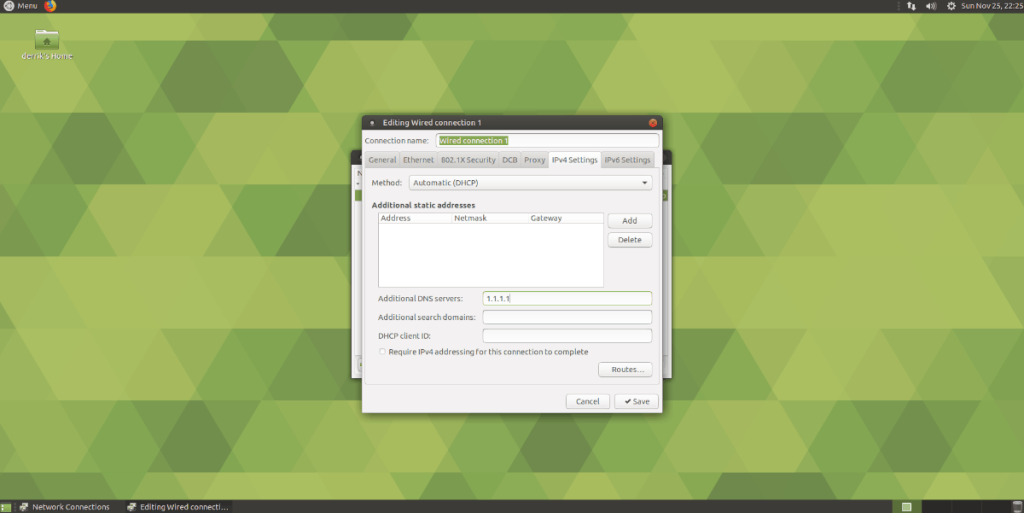
1.1.1.1,1.0.0.1
Ardından, “IPv6 Ayarları” sekmesini bulun ve tıklayın. Ardından, “Ek DNS sunucuları” metin kutusuna tıklayın ve IPv6 desteğini etkinleştirmek için resmi Cloudflare IPv6 adreslerini girin.
2606:4700:4700::1111,2606:4700:4700::1001
IPv6 için DNS adreslerini doldurduktan sonra “Kaydet”i tıklayın. Ardından, PC'nizi yeniden başlatın. Tekrar giriş yaptığınızda Cloudflare DNS kullanıyor olacaksınız!
KontrolPack ile ağınızdaki bilgisayarları kolayca kontrol edin. Farklı işletim sistemlerine sahip bilgisayarları zahmetsizce bağlayın ve yönetin.
Tekrarlanan görevleri otomatik olarak gerçekleştirmek ister misiniz? Bir düğmeye defalarca manuel olarak tıklamak yerine, bir uygulamanın
iDownloade, kullanıcıların BBC'nin iPlayer hizmetinden DRM içermeyen içerikleri indirmelerine olanak tanıyan platformlar arası bir araçtır. Hem .mov formatındaki videoları hem de .mov formatındaki videoları indirebilir.
Outlook 2010'un özelliklerini ayrıntılı olarak ele aldık, ancak Haziran 2010'dan önce yayınlanmayacağı için Thunderbird 3'e bakmanın zamanı geldi.
Herkesin ara sıra bir molaya ihtiyacı vardır. Eğer ilginç bir oyun oynamak istiyorsanız, Flight Gear'ı deneyin. Flight Gear, ücretsiz, çok platformlu ve açık kaynaklı bir oyundur.
MP3 Diags, müzik koleksiyonunuzdaki sorunları gidermek için en iyi araçtır. MP3 dosyalarınızı doğru şekilde etiketleyebilir, eksik albüm kapağı resmi ekleyebilir ve VBR'yi düzeltebilir.
Google Wave gibi, Google Voice da dünya çapında büyük ilgi gördü. Google, iletişim kurma biçimimizi değiştirmeyi amaçlıyor ve
Flickr kullanıcılarının fotoğraflarını yüksek kalitede indirmelerine olanak tanıyan birçok araç var, ancak Flickr Favorilerini indirmenin bir yolu var mı? Son zamanlarda
Örnekleme Nedir? Vikipedi'ye göre, "Bir ses kaydının bir kısmını veya örneğini alıp onu bir enstrüman veya müzik aleti olarak yeniden kullanma eylemidir."
Google Sites, kullanıcıların web sitelerini Google'ın sunucusunda barındırmasına olanak tanıyan bir Google hizmetidir. Ancak bir sorun var: Yedekleme için yerleşik bir seçenek yok.



![FlightGear Uçuş Simülatörünü Ücretsiz İndirin [İyi Eğlenceler] FlightGear Uçuş Simülatörünü Ücretsiz İndirin [İyi Eğlenceler]](https://tips.webtech360.com/resources8/r252/image-7634-0829093738400.jpg)




